PowerShell e Prompt dei comandi sono strumenti da riga di comando integrati in Windows ed entrambi sono accessibili dal menu Power User in Windows 10 e Windows 8. Tuttavia, è possibile utilizzare quel menu per accedervi solo uno alla volta, a seconda di come il tuo computer è configurato.
Se sei come la maggior parte degli utenti di computer e tendi ad aprire più spesso il prompt dei comandi rispetto a PowerShell, può essere davvero utile potenziare il menu Power User per offrire il prompt dei comandi in modo da poter aprire piuttosto facilmente in qualsiasi momento.
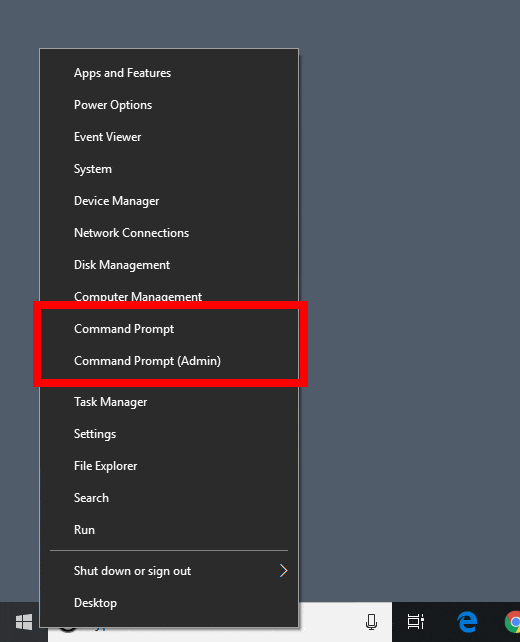
Lo scambio di PowerShell per il prompt dei comandi è un'attività semplice e intuitiva. Non è necessario conoscere nulla dei comandi supportati in tali programmi né è necessario scavare troppo in profondità nelle impostazioni di Windows per apportare le modifiche.
Tutto quello che devi fare è accedere alle impostazioni delle attività e disabilitare l'opzione PowerShell . Il ripristino delle impostazioni per tornare a utilizzare PowerShell dal menu Power User, è semplice come invertire l'impostazione.
Nota: se non si ha familiarità, è possibile accedere al menu Power User facendo clic con il tasto destro del mouse Pulsante Start. Puoi anche ottenere l'esecuzione della scorciatoia da tastiera Win + X.
Cambia PowerShell e il prompt dei comandi
Per rimuovere PowerShell dal menu Power User a favore del Prompt dei comandi, fai clic con il pulsante destro del mouse su un'area vuota della barra delle applicazioni di Windows 10 (il menu che contiene l'orologio e le icone del programma aperte) e scegli Impostazioni barra delle applicazioni.
In_content_1 all: [ 300x250] / DFP: [640x360]->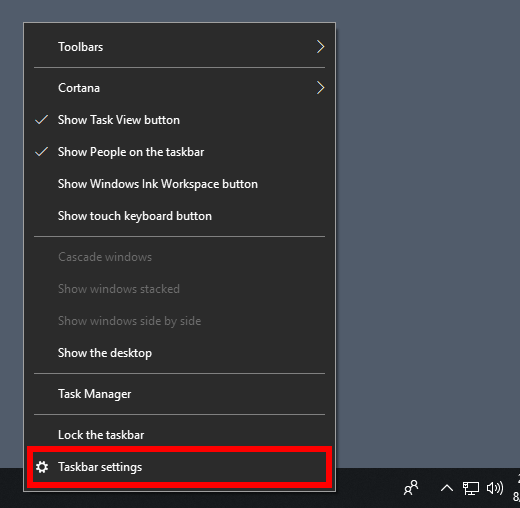
In Windows 8, è un'opzione della barra delle applicazioni come quella. Invece, vai su Proprietà, in questo modo:
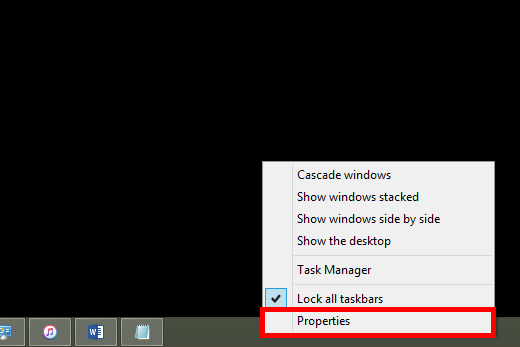
Quando si apre la finestra della barra delle applicazioni di Windows 10, passa a Disattivol'impostazione chiamata Sostituisci prompt dei comandi con Windows PowerShell nel menu quando faccio clic con il pulsante destro del mouse sul pulsante Start oppure premi il tasto Windows + X.
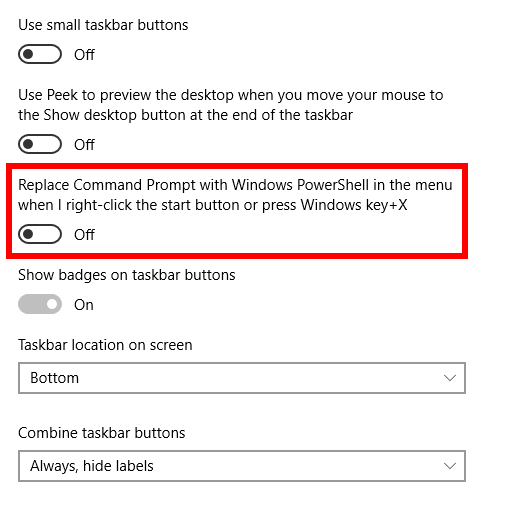
Se stai utilizzando Windows 8, apri invece la scheda Navigazionee rimuovi il segno di spunta accanto a Sostituisci prompt dei comandi con Windows PowerShell nel menu quando faccio clic con il tasto destro del mouse su angolo sinistro o premere il tasto Widows + X.
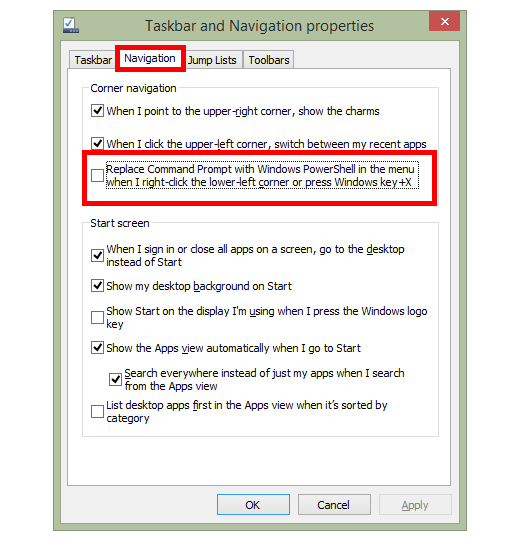
Per Windows 10, non è necessario salvare i meccanismi o riavviare il computer affinché ciò abbia effetto. Basta uscire dalla finestra della barra delle applicazioni e fare clic con il pulsante destro del mouse sul pulsante Start per visualizzare due nuove opzioni: CommandPrompte Prompt dei comandi (amministratore).
Gli utenti di Windows 8 dovrebbero seleziona OKnella finestra delle proprietà della barra delle applicazioni susalvare le modifiche.
Suggerimento: puoi annullare l'operazione in qualsiasi momento ruotando l'impostazione nella posizione Attivo(Windows 10) o selezionando nuovamente la casella di controllo (Windows 8 ), che inserirà PowerShell nel menu PowerUser anziché nel prompt dei comandi.
Esiste un metodo Windows 7?
Potresti chiederti perché non stiamo menzionando come scambiare PowerShell e il prompt dei comandi in Windows 7. Sfortunatamente, non esiste un menu Power User integrato in Windows 7 perché lo strumento è disponibile solo in Windows 10 e Windows 8.
Tuttavia, esistono programmi di terze parti che è possibile installare per Windows 7 e versioni precedenti di Windows che consentono di simulare il menu Power User. Una volta installato, è possibile fare clic con il pulsante destro del mouse nell'area di notifica di Windows 7 per visualizzare un menu molto simile al menu Power User e accedere facilmente a numerosi strumenti di sistema tra cui Prompt dei comandi.
Uno di questi programmi è WinPlusXTask Manager. Funziona su Windows 7 verso il basso tramite Windows XP.
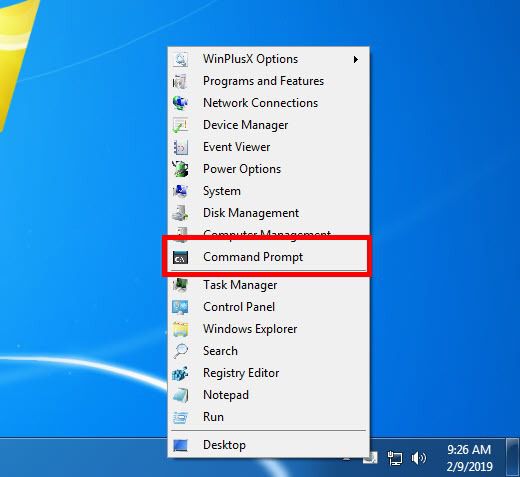
Come puoi vedere sopra , WinPlusX fornisce un collegamento non solo al prompt dei comandi, ma anche a Blocco note, Editor del Registro di sistema, Ricerca, Opzioni di risparmio energiaTask Manager e altro. Se apri le opzioni del programma, puoi anche aggiungere le tue scorciatoie o rimuovere una qualsiasi delle scorciatoie preesistenti.
È un vero menu Power User per Windows 7? Non proprio, dal momento che uno non lo fa esiste davvero. Tuttavia, funziona quasi come bene e non ha nemmeno bisogno di essere installato. È completamente portatile e salva le modifiche nel registro di Windows.
Altri modi per richiedere prompt di OpenCommand
L'uso del menu Power User per aprire Prompt dei comandi è davvero solo un metodo tra i tanti per il lancio dello strumento da riga di comando. Alcune persone trovano più facile aprirlo con il menu ma ci sono altroTask Manager che potresti preferire.
Ad esempio, puoi eseguire il comando cmdin un Esegui finestra di dialogo per aprire rapidamente il prompt dei comandi in qualsiasi momento.
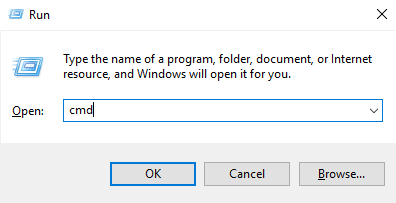
Dalla finestra di dialogo Esegui è accessibile con un metodi per l'avvio del prompt dei comandiTask Manager (WIN + R), puoi vedere perché è un metodo preferito per alcune persone.
Un altro modo per arrivare a Command Richiedi in Windows 10, Windows 8 o Windows 7 di cercare il prompt comandonel menu Start. Vedrai lo strumento apparire nei risultati e puoi premere Invioo fare clic / toccarlo per avviarlo.
Questo è anche il modo migliore per aprire un prompt dei comandi dell'amministratore, necessario per eseguire determinate attività in Windows.
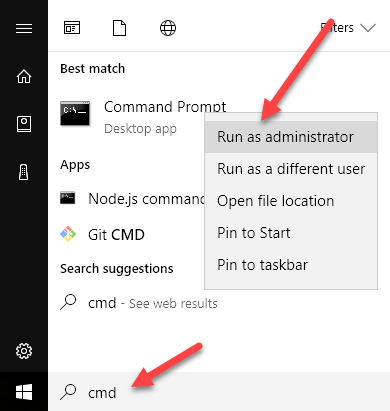
Ancora un altro modo è crea una scorciatoia sul tuo desktop che punta a cmd, quindi tienilo lì o appuntalo sulla barra delle applicazioni per un rapido prompt dei comandi shortcutto con un clic.
Infine, puoi usa scorciatoia da tastiera rapidaTask Manager per aprire il Prompt dei comandi. Questo metodo è utile se il computer si è bloccato in modo tale che la normale finestra di dialogo Esegui, il desktop e il menu Start non sono visibili.
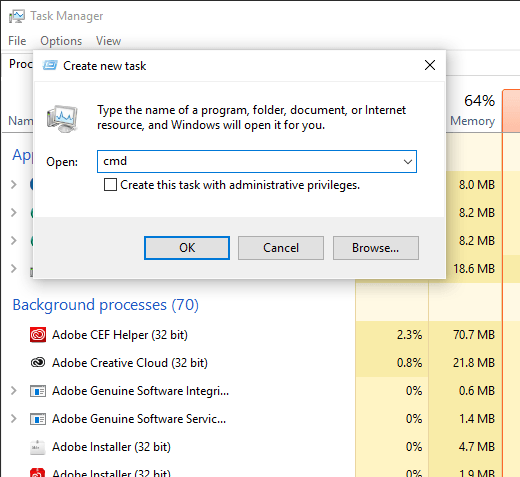
Basta andare su File>Esegui nuova attività(o Nuova attività (Esegui ...)per Windows 7) per visualizzare una casella di testo in cui puoi inserire cmdin avvia il prompt dei comandi.